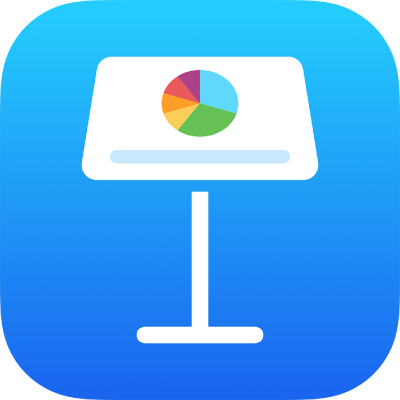
Tilføj livevideo i Keynote på iPad
Du kan føje en livevideo til et lysbillede fra et hvilket som helst kamera på din iPad. Under en præsentation afspilles livevideoen kun, når det lysbillede, den er føjet til, vises. Du kan altid slå kilden til livevideo til og fra.
Vigtigt: Under et lysbilledshow med flere forevisere er det kun de kameraer, som er sluttet til værtens Mac eller enhed, der kan bruges som kilder til livevideo. Du kan få flere oplysninger om lysbilledshow med flere forevisere i Afspil et lysbilledshow med flere forevisere.
Tilføj livevideo
Keynote bruger som standard forsidekameraet på din enhed til at optage livevideo, men du kan også bruge bagsidekameraerne som kilder.
Tryk på
 , og tryk derefter på Livevideo for at føje en livevideo til et lysbillede.
, og tryk derefter på Livevideo for at føje en livevideo til et lysbillede.Der vises en livevideo, som er sluttet til din enheds forsidekamera, på lysbilledet.
Hvis du vil indstille et andet kamera som kilde, skal du trykke på livevideoen på lysbilledet, trykke på
 , trykke på knappen Kilde på fanen Livevideo og derefter trykke på
, trykke på knappen Kilde på fanen Livevideo og derefter trykke på  .
.Tryk på
 for at skifte mellem enhedens forside- og bagsidekameraer, skriv navnet på den nye kilde, rediger miniaturen, og tryk derefter på Tilføj.
for at skifte mellem enhedens forside- og bagsidekameraer, skriv navnet på den nye kilde, rediger miniaturen, og tryk derefter på Tilføj.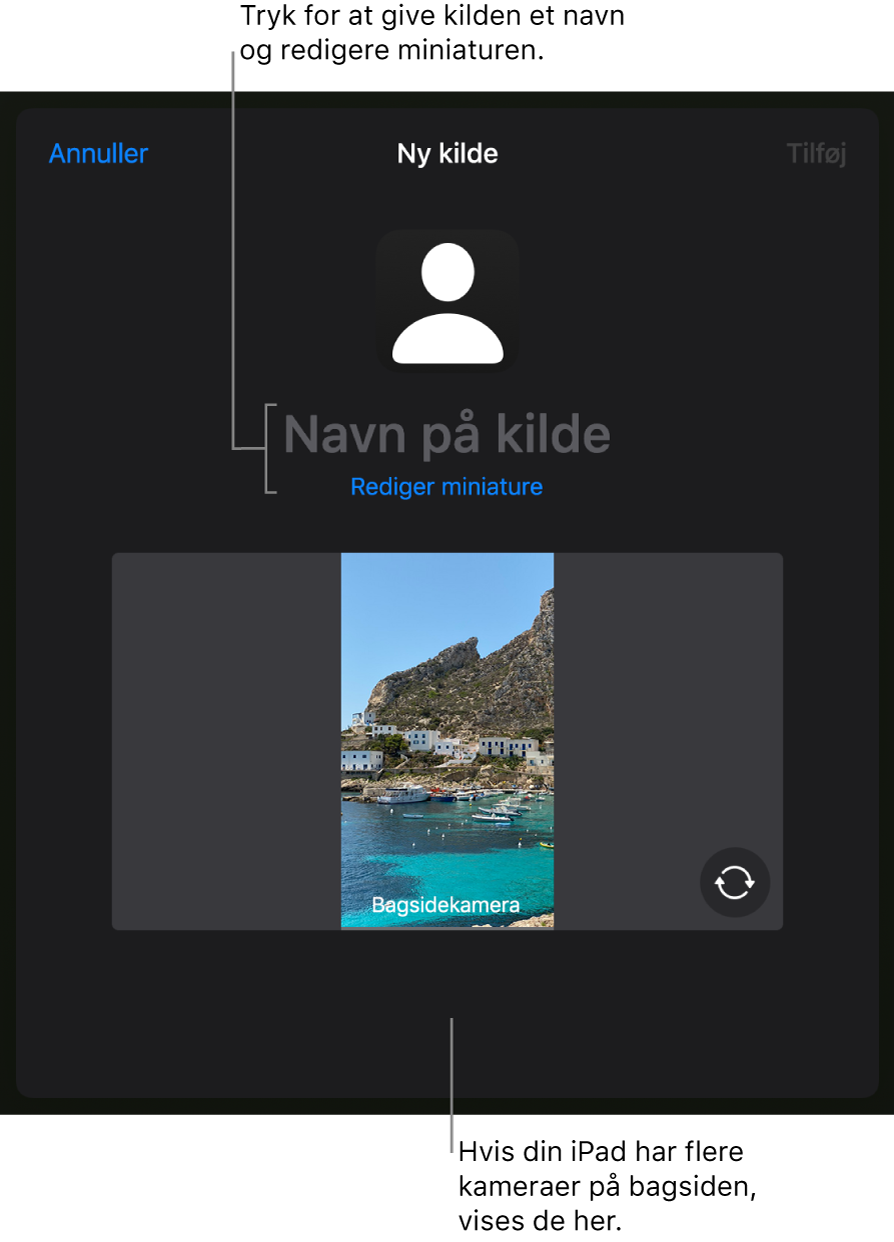
Rediger en livevideos udseende
Tryk på livevideoen på lysbilledet for at vælge den.
Tryk på
 , og tryk derefter på Livevideo.
, og tryk derefter på Livevideo.Gør et af følgende:
Zoom kameraet ind eller ud: Træk mærket Skalering til højre for at zoome ind og til venstre for at zoome ud.
Juster faconen på en livevideo: Tryk på Afmask, og vælg den ønskede størrelse eller facon.
Rediger hjørnerne på en livevideo: Angiv et højere tal i feltet Hjørneradius for at gøre hjørnerne rundere, eller angiv et lavere tal for at gøre dem skarpere.
Brug en anden kilde til livevideo
Du kan ændre de kilder, der er sluttet til et livevideo-objekt på dit lysbillede, hvis du har indstillet mere end en i din præsentation.
Tryk på livevideoen på lysbilledet for at vælge den.
Tryk på
 , og tryk derefter på Livevideo.
, og tryk derefter på Livevideo.Tryk på knappen Kilde, og tryk derefter på en ny kilde på menuen.
Rediger eller slet kilder til livevideo
Tryk på livevideoen på lysbilledet for at vælge den.
Tryk på
 , og tryk derefter på Livevideo.
, og tryk derefter på Livevideo.Tryk på knappen Kilde, og tryk derefter på
 ud for den kilde, du vil redigere eller slette.
ud for den kilde, du vil redigere eller slette.Gør et af følgende:
Rediger en kilde til livevideo: Brug betjeningsmulighederne i vinduet Kilde til at foretage de ønskede ændringer, og tryk derefter på OK.
Slet en kilde til livevideo: Klik på Slet kilde nederst i vinduet.
Afspil eller sæt en livevideo på pause
Gør et af følgende for at slå transmissionen af en livevideo til eller fra:
Mens lysbilledshowet ikke afspilles: Tryk på livevideoen på lysbilledet for at vælge den, tryk på
 , og tryk derefter på Administrer eksempler på fanen Livevideo. Brug betjeningsmulighederne i vinduet til at slå livevideoen til eller fra, og tryk derefter på OK.
, og tryk derefter på Administrer eksempler på fanen Livevideo. Brug betjeningsmulighederne i vinduet til at slå livevideoen til eller fra, og tryk derefter på OK.Eller tryk på livevideoen på lysbilledet for at vælge den, og tryk derefter på
 på livevideoen for at slå den fra.
på livevideoen for at slå den fra.Mens lysbilledshowet afspilles på fuld skærm: Tryk og holde nede, indtil værktøjslinjen vises nederst på skærmen, tryk på
 , og brug derefter betjeningsmulighederne til at slå livevideoen til eller fra. Tryk uden for betjeningspanelet for at lukke det.
, og brug derefter betjeningsmulighederne til at slå livevideoen til eller fra. Tryk uden for betjeningspanelet for at lukke det.